Įdiekite "Android" "4.4.2" "CM11" "Kit-Kat"
„Samsung“ „Galaxy Y“ yra žemos klasės įrenginys ir neatrodo, kad „Samsung“ net galvoja apie jo atnaujinimą į „Android KitKat“. Paskutinis atnaujinimas buvo „Android 2.3.6“.
Jei norite atnaujinti savo "Galaxy Y S6310", Galite naudoti mūsų vadovą įdiegę pasirinktinį ROM, kuris leis jį paleisti "Android 4.4.2" "CM11".
Prieš pradėdami, įsitikinkite, kad:
- Jūsų baterija kraunama maždaug 60-80 procentais.
- Atsakote svarbių pranešimų, kontaktų ir skambučių žurnalų.
- Jūs sukūrėte atsargines mobiliųjų EFS duomenų kopijas
- Patikrinote savo įrenginio modelį, eidami į Nustatymai> Apie.
PASTABA: jūsų prietaiso modelis turėtų būti GT-S6310. Jei taip nėra, nenaudokite šio vadovo.
- Įjungėte USB derinimo režimą
- Jūs atsisiųsite "Samsung" įrenginių USB tvarkykles.
Pastaba: metodai, reikalingi norint įjungti individualius atkūrimus, "rom" ir "root" savo telefoną, gali sukelti jūsų įrenginio įklijimą. Prietaiso prijungimas taip pat panaikins garantiją ir nebesuteiks gamintojų ar garantinių paslaugų teikėjų nemokamų prietaiso paslaugų. Būkite atsakingi ir nepamirškite, kol nuspręsite tęsti savo atsakomybę. Jei įvykis įvyko, mes ar prietaiso gamintojai niekada neturėtų būti laikomi atsakingais.
Dabar įsitikinkite, kad atsisiuntėte:
- "Android 4.4.2" CM11 ROM čia
- "Google Apps"
Įdiekite "Cm11" "Galaxy Y":
- "Galaxy Y" prijunkite prie kompiuterio
- Nukopijuokite ir įklijuokite du atsisiųstus failus į savo SDCARD root.
- Atjunkite telefoną ir kompiuterį
- Išjunkite telefoną.
- Įjunkite atkūrimo režimą paspausdami ir laikydami garsą, namo ir maitinimo mygtukus, kol ekrane pasirodys koks nors tekstas.
Dėl: CWM / PhilZ Touch atkūrimo vartotojų.
- Pasirinkite "Išvalyti talpyklą"
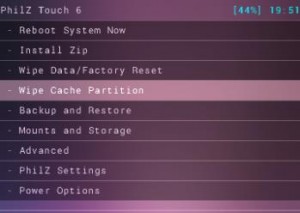
- Eikite į "iš anksto". Pasirinkite "Devlik išvalyti talpyklą".

- Pasirinkite Išvalyti duomenis / Gamyklos atstatymas.

- Eikite į "Įdiegti zip iš SD kortelės". Kitas langas turėtų atsidaryti priešais jus.

- "Pasirinkti ZIP iš SD kortelės" iš parinkčių.

- Pasirinkite CM11.zip failą ir patvirtinkite diegimą kitame ekrane.
- Kai diegimas baigtas, grįžkite atgal ir tada "Flash" "Google Apps"
- Kai diegimas baigtas, pasirinkite +++++ Grįžti atgal +++++
- Dabar pasirinkite Reboot Now, kad iš naujo paleistumėte sistemą.

Dėl: TWRP naudotojų:

- Bakstelėkite Wipe mygtuką ir tada pasirinkite Cache, System, Data.
- Braukite patvirtinimo slankiklį.
- Eik į pagrindinį meniu.Tap mygtuką "Įdiegti".
- Suraskite CM11.zip ir "Google Apps". "Swipe Slider" įdiegti.
- Kada diegimas yra "Over", jūs būsite reklamuotas "Reboot System Now"
- Pasirinkite Reboot Now ir sistema bus paleista iš naujo
Trikčių fotografavimas: išspręsti parašo patvirtinimo klaida:
- Atidaryti atkūrimą.
- Eikite įdiegti zip iš "Sdcard"

- Eikite į Toggle Signature Verification (patvirtinti parašą) ir paspauskite maitinimo mygtuką, jei norite patikrinti, ar jis išjungtas. Jei ne, išjunkite jį ir įdiekite Zip.

Sėkmingai perkraukę „Samsung Galaxy Y S6310“, jame turėtų veikti „Android 4.4.2 CM11 Kit-Kat“. Po pirmojo paleidimo palaukite maždaug 5 minutes, tada eikite į Nustatymai> Apie ir patvirtinkite.
Ar turite "Samsung Galaxy Y" "S6310" naudos "Android 4.4.2 CM11 Kit-Kat"?
Pasidalykite savo patirtimi komentaro skiltyje, esančiame žemiau.
JR






